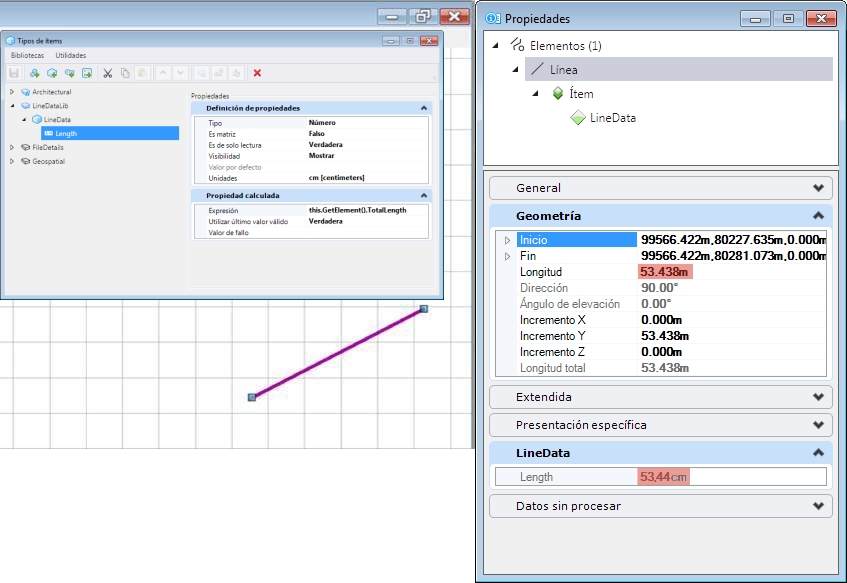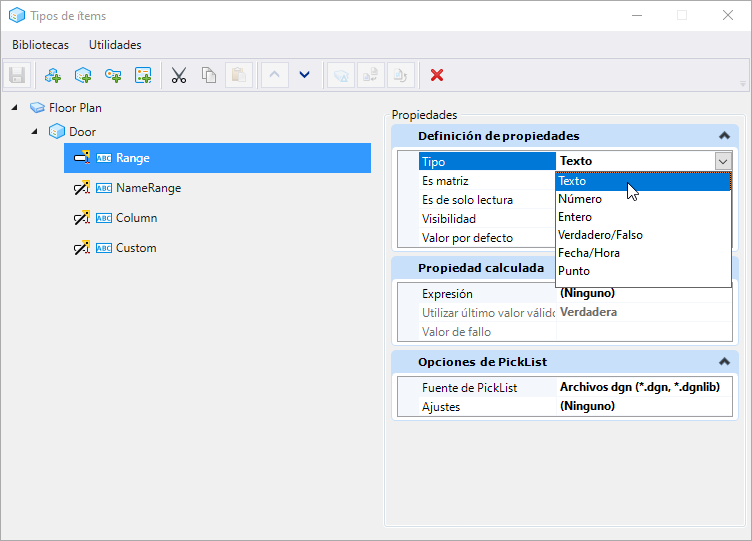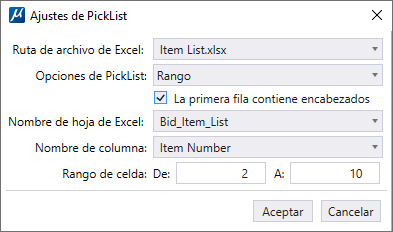| Guardar
|
Guarda el tipo de ítem seleccionado y todos sus ajustes en el archivo DGN.
|
| Nueva biblioteca de tipos de ítems
|
Crea una nueva biblioteca de tipos de ítems. Una biblioteca de tipos de ítems puede contener varios tipos de ítems y tipos de propiedades. También puede crear bibliotecas de tipos de ítems en un archivo de biblioteca DGN al que apunta la variable de configuración MS_DGNLIBLIST. Estas bibliotecas de tipos de ítems se mostrarán en el archivo DGN.
|
| Nuevo tipo de ítem
|
Crea un nuevo tipo de ítem.
|
| Nueva definición de propiedad
|
Crea una nueva propiedad en el tipo de ítem o de propiedad seleccionado.
|
| Nuevo tipo de propiedad
|
Crea un nuevo tipo de propiedad. Un tipo de propiedad es una colección de propiedades que puede utilizar cualquier tipo de ítem de la misma biblioteca. El tipo de propiedad se muestra en la lista desplegable Tipo de definición de propiedad.
|
| Cortar
|
Corta el tipo de ítem, el tipo de propiedad o la definición de propiedad seleccionado.
|
| Copiar
|
Copia el tipo de ítem, el tipo de propiedad o la definición de propiedad seleccionado en el portapapeles.
|
| Pegar
|
Pega el tipo de ítem, el tipo de propiedad o la definición de propiedad cortado o copiado.
|
| Mover propiedad hacia arriba
|
Mueve la definición de propiedad hacia arriba una posición en la jerarquía de este cuadro de diálogo así como en la del cuadro de diálogo Propiedades.
Nota: También puede utilizar la funcionalidad arrastrar y soltar para mover las propiedades hacia arriba.
|
| Mover propiedad hacia abajo
|
Mueve la definición de propiedad hacia abajo una posición en la jerarquía de este cuadro de diálogo así como en la del cuadro de diálogo Propiedades.
Nota: También puede utilizar la funcionalidad arrastrar y soltar para mover las propiedades hacia abajo.
|
| Mostrar diferencias
|
Abre el cuadro de diálogo Diferencias de biblioteca de tipos de ítems, que se utiliza para comparar las propiedades de las bibliotecas de tipos de ítems. Puede comparar la biblioteca de tipos de ítems local con la del archivo DGNLib. También puede seleccionar dos bibliotecas de tipos de ítems y hacer clic en este icono para ver la diferencia entre las bibliotecas de tipos de ítems seleccionadas.
|
| Actualizar desde biblioteca
|
Si la biblioteca de tipos de ítems seleccionada se importa desde un archivo de biblioteca DGN, la actualiza para reflejar los cambios en la biblioteca DGN.
ITEMTYPE UPDATE -sinadvertencia
|
| Reinicializar
|
Restablece todos los tipos de ítems seleccionados a la versión guardada anteriormente.
|
| Borrar
|
Elimina el tipo de ítem, el tipo de propiedad o la definición de propiedad seleccionado.
|
| Propiedades
|
La sección Propiedades muestra las propiedades del tipo de ítem, tipo de propiedad o definición de propiedad seleccionado.
|
| Propiedades > Tipo de ítem
|
Muestra los parámetros y valores del tipo de ítem seleccionado.
- Nombre de ítem: especifica la etiqueta de los ítems creados a partir del tipo de ítem seleccionado. Puede optar por utilizar el nombre dl tipo de ítem o utilizar el valor de una de las definiciones de propiedad.
- Usar nombre de ítem para elemento: si se define como Sí, y si el tipo de ítem está vinculado a un elemento, la etiqueta del elemento en el cuadro de diálogo Explorador del cuadro de diálogo Propiedades será la misma que la etiqueta del ítem. Si hay más de un tipo de ítem vinculado a un elemento con esta opción definida como Sí, entonces la etiqueta del elemento será la primera que encuentre el producto.
|
| Propiedades > Tipo de propiedad
|
Muestra los parámetros y valores del tipo de propiedad seleccionado.
- Tiene referencia: indica si el tipo de propiedad seleccionado se utiliza en otra definición de propiedad.
|
| Propiedades > Definición de propiedades
|
Muestra los parámetros y valores de la propiedad seleccionada.
- Tipo: selecciona el tipo de propiedad. Por defecto, existen los siguientes tipos de propiedad.
- Texto
- Número
- Entero
- Verdadero/Falso
- Fecha/Hora
- Punto
También puede añadir un tipo de propiedad. Por ejemplo, crea un tipo de propiedad, como Información de cliente que tiene propiedades, como Nombre, Dirección y Número de teléfono. El tipo Información de cliente se muestra en la lista desplegable Tipo de una definición de propiedad. Cuando selecciona Información de cliente, las propiedades Nombre, Dirección y Número de teléfono se añaden como parámetros a la propiedad.
- Es matriz: permite crear varios valores de la misma propiedad. Si se define como Verdadero, en el cuadro de diálogo Propiedades, donde se ven las propiedades del ítem, puede añadir varios valores del mismo tipo de ítem seleccionando Añadir entrada. Por ejemplo, imagine que tiene una propiedad llamada Miembros del equipo y desea añadir nombres de miembros del equipo en su proyecto. Para ello, primero defina Es matriz como Verdadero y asigne el tipo de ítem a un elemento. A continuación, seleccione el elemento y abra el cuadro de diálogo Propiedades. En el cuadro de diálogo Propiedades, en la fila Miembros del equipo, haga clic con el botón derecho y seleccione Añadir entrada. Se crea una entrada debajo de la fila Miembros del equipo. En el lado derecho de la fila, escriba el nombre del miembro del equipo de su proyecto y pulse <Intr.>. Para añadir más entradas, vuelve a hacer clic en clic con el botón secundario en la fila Miembros del equipo, seleccione Añadir entrada y escriba el nombre del miembro del equipo de su proyecto. También puede eliminar una entrada haciendo clic con el botón secundario en la fila y seleccionando Eliminar entrada. También puede eliminar todas las entradas a la vez haciendo clic con el botón secundario en la propiedad de matriz y seleccionando Eliminar todas las entradas.
- Es de solo lectura: si se establece como Verdadero, el valor de la propiedad no se puede editar en el cuadro de diálogo Propiedades una vez que el tipo de ítem se vincule a un elemento. Este valor se mostrará como un valor de solo lectura. Si se establece como Falso, el valor se puede editar en el cuadro de diálogo Propiedades.
- Visibilidad: si se establece como Mostrar, el valor de la propiedad se mostrará en el cuadro de diálogo Propiedades una vez que el tipo de ítem se vincule a un elemento. Si se establece como Ocultar, el valor estará oculto y no se mostrará en el cuadro de diálogo Propiedades. Puede utilizar este campo para crear propiedades de tipo de ítem ocultas.
- Valor por defecto: introduzca el valor por defecto de la propiedad.
- Unidades (solo se muestra cuando el tipo es Número o Punto): selecciona la unidad de la propiedad.
- PickList: permite seleccionar una PickList para la propiedad.
|
| Propiedad calculada
|
Muestra las expresiones definidas para la propiedad:
- Expresión: le permite añadir una expresión a la propiedad o muestra cualquier expresión asociada a una propiedad.
- Utilizar último valor válido: si se define como Verdadero, se mostrará el valor anterior de la propiedad en el cuadro de diálogo Propiedades. Si se define como Falso, se mostrará el valor actual.
- Valor de fallo de expresión: le permite definir un valor que se mostrará en la propiedad del ítem si la expresión no se ejecuta.
|
| Opciones de PickList
|
Le permite seleccionar la fuente y las opciones de la PickList:
- Fuentes de PickList: le permite elegir una fuente desde donde se puede derivar la PickList. Puede elegir entre archivos Dgn y de Excel.
Nota: Los formatos de archivo de Excel admitidos son .xlsx (libro de Excel) y .xlsm (libro de Excel habilitado para macros de 2007 o posterior).
- Ajustes: verá las opciones siguientes en función de su selección en Fuentes de PickList arriba:
- Ninguno: el ajuste de PickList no está activado.
- Archivos Dgn: se abre la ventana Ajustes de PickList. La lista mostrada en el cuadro de lista coincide con los valores mostrados en el cuadro de diálogo PickList.
- Archivos Excel: se abre la ventana Ajustes de PickList.
Nota: Establezca la variable de configuración ITEMTYPE_PICKLIST_EXCELPATH para que apunte a la ubicación del archivo de Excel.
- Ruta de archivo de Excel: le permite elegir el archivo de Excel en la lista desplegable.
- Opción de PickList: le permite elegir una opción de PickList entre las siguientes:
- Rango: el rango en Excel es la diferencia entre el límite máximo y el límite mínimo de los números disponibles en Excel.
Nota: Los campos de Ajustes de PickList se activan de acuerdo con la Opción de PickList seleccionada.
-
Rango especificado: si lo selecciona, puede ver los valores de Excel en la lista desplegable.
- Columna: si lo selecciona, todos los valores de columna se muestran en la lista desplegable.
- Personalizado: si lo selecciona, puede filtrar las columnas de Excel basándose en los ajustes personalizados.
|
| Bibliotecas > Nuevo
|
Crea una nueva biblioteca de tipos de ítems.
|
| Bibliotecas > Guardar
|
Guarda el tipo de ítem seleccionado y todos sus ajustes en el archivo DGN.
|
| Bibliotecas > Actualizar desde biblioteca
|
Actualiza los tipos de ítems seleccionados del archivo DGN basados en los tipos de ítems de biblioteca para reflejar los cambios en la biblioteca DGN.
ITEMTYPE UPDATE -sinadvertencia
|
| Bibliotecas > Reinicializar
|
Restablece todos los tipos de ítems seleccionados a la versión guardada anteriormente.
|
| Bibliotecas > Guardar todo
|
Guarda todos los tipos de ítems y sus ajustes.
|
| Bibliotecas > Importar
|
Se utiliza para importar tipos de ítems de un archivo .dgn o .dgnlib. Abre el cuadro de diálogo Abrir desde el que puede seleccionar el archivo .dgn o .dgnlib.
|
| Bibliotecas > Actualizar todo desde la biblioteca
|
Actualiza todos los tipos de ítems seleccionados del archivo DGN basados en los tipos de ítems de biblioteca para reflejar los cambios en la biblioteca DGN.
Las bibliotecas de tipos de ítems creadas usando la función Expresiones de la actualización 13 no serán compatibles en la actualización 15. Los campos Unidades y Utilizar último valor válido no se aplicarán a estos tipos de ítems de la biblioteca. Para resolver esto, debe utilizar la entrada de teclado
ITEMTYPE UPGRADE ALL
Esta entrada de teclado actualizará los tipos de ítems de bibliotecas antiguas y las hará compatibles con los campos Unidades y Utilizar último valor válido. Consulte la imagen siguiente:
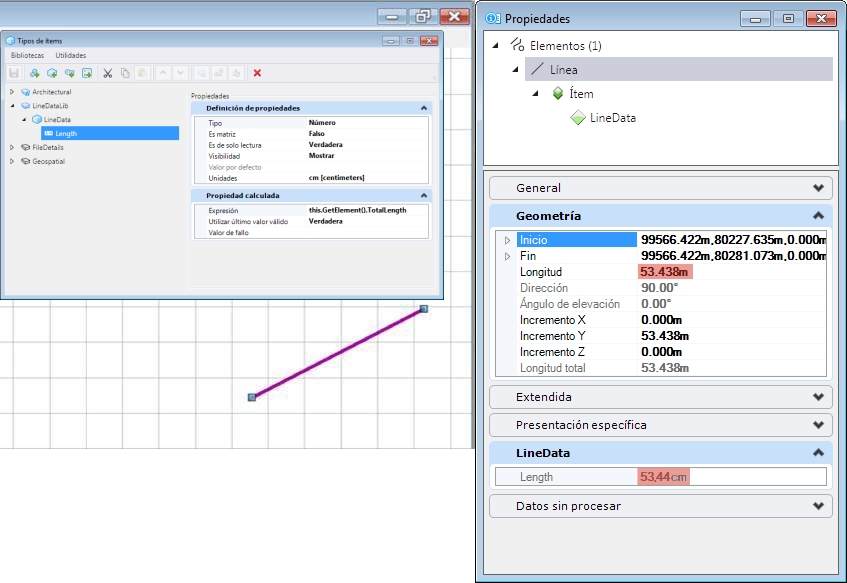 
Top: Biblioteca de tipos de ítems de la actualización 13 sin actualizar: muestra la longitud 53,438 m como 53,438 cm después de la importación. \ Inferior: La misma biblioteca con la actualización: muestra la conversión de unidades correcta después de la importación.
Utilizar último valor válido se establecerá como Verdadero después de que se establezca esta entrada de teclado.
|
| Bibliotecas > Salir
|
Cierra el cuadro de diálogo Tipos de ítems.
|
| Utilidades > Unidades preferidas
|
Abre el cuadro de diálogo Unidades preferidas que se utiliza para seleccionar los tipos de unidades que desea que se muestren en la propiedad Unidades. Los cambios realizados en este cuadro de diálogo son locales del archivo activo.
|
| Utilidades > Actualizar grupos de etiquetas
|
Abre el cuadro de diálogo Actualizar grupos de etiquetas que se utiliza para actualizar grupos de etiquetas a tipos de ítems.
|
| Utilidades > Editar PickLists
|
Abre el cuadro de diálogo Administrador de PickList que se utiliza para crear y administrar PickLists.
|
| Menú emergente para biblioteca de tipos de ítems
|
Al hacer clic con el botón derecho en una biblioteca de tipos de ítems, se abre un menú emergente con las siguientes opciones:
- Nuevo tipo de ítem: crea un nuevo tipo de ítem en la biblioteca de tipos de ítems seleccionada.
- Nuevo tipo de propiedad: crea un nuevo tipo de propiedad. Un tipo de propiedad es una colección de propiedades que puede utilizar cualquier tipo de ítem de la misma biblioteca. El tipo de propiedad se muestra en la lista desplegable Tipo de definición de propiedad.
- Renombrar: permite introducir un nuevo nombre para la biblioteca de tipos de ítems seleccionada.
- Guardar: guarda la biblioteca de tipos de ítems seleccionada y todos sus ajustes en el archivo DGN.
- Cortar: corta la biblioteca de tipos de ítems seleccionada.
- Copiar: copia la biblioteca de tipos de ítems seleccionada en el portapapeles.
- Pegar: pega la biblioteca de tipos de ítems cortados o copiados.
- Eliminar: elimina la biblioteca de tipos de ítems seleccionada.
- Abrir biblioteca: si se importa una biblioteca de tipos de ítems desde un archivo .dgnlib, se abre el archivo .dgnlib.
|
| Menú emergente para tipos de ítems
|
Al hacer clic con el botón secundario en un tipo de ítem, se abre un menú emergente con las siguientes opciones:
- Nueva definición de propiedades: crea una nueva propiedad en el tipo de ítem seleccionado.
- Renombrar: le permite introducir un nombre nuevo para el tipo de ítem seleccionado.
- Cortar: corta el tipo de ítem seleccionado.
- Copiar: copia el tipo de ítem seleccionado en el portapapeles.
- Pegar: pega el tipo de ítem cortado o copiado.
- Eliminar: elimina el tipo de ítem seleccionado.
- Vincular a elemento: inicia la herramienta Vincular ítem con la que se puede vincular un ítem a un elemento.
|
| Menú emergente para Definición de propiedades
|
Al hacer clic con el botón secundario en una definición de propiedad, se abre un menú emergente con las siguientes opciones:
- Renombrar: permite introducir un nombre nuevo para la definición de propiedad seleccionada.
- Mover propiedad hacia arriba: mueve la definición de propiedad hacia arriba una posición en la jerarquía de este cuadro de diálogo así como en la del cuadro de diálogo Propiedades.
- Mover propiedad hacia abajo: mueve la definición de propiedad hacia abajo una posición en la jerarquía de este cuadro de diálogo así como en la del cuadro de diálogo Propiedades.
- Cortar: corta la definición de propiedad seleccionada.
- Copiar: copia la definición de propiedad seleccionada en el portapapeles.
- Pegar: pega la definición de propiedad cortada o copiada.
- Eliminar: elimina la definición de propiedad seleccionada.
|
| Menú emergente para Tipo de propiedad
|
Al hacer clic con el botón secundario en un tipo de propiedad, se abre un menú emergente con las siguientes opciones:
- Nueva definición de propiedades: crea una nueva propiedad en el tipo de ítem seleccionado.
- Renombrar: permite introducir un nombre nuevo para el tipo de propiedad seleccionado.
- Cortar: corta el tipo de propiedad seleccionado.
- Copiar: copia el tipo de propiedad seleccionado en el portapapeles.
- Pegar: pega el tipo de propiedad cortado o copiado.
- Eliminar: elimina el tipo de propiedad seleccionado.
- (Vista preliminar de la tecnología) Mostrar todas las propiedades como texto: permite mostrar todas las propiedades como texto.
- (Vista preliminar de la tecnología) Ocultar todas las propiedades como texto: permite ocultar todas las propiedades como texto.
|